笔记本win7系统如何连接网络?想要使用wifi上网的话,就需要给电脑连接上wifi无线设备.有网友刚接触win7系统,还不清楚笔记本win7系统怎么连接wifi使用.下面小编就教下大家笔记本win7系统连接wifi的方法.
win7系统连接wifi
工具/原料
系统版本:windows7
品牌型号:笔记本电脑
方法步骤
1.首先我们进入到笔记本win7系统当中,然后鼠标点击桌面上的“开始”,进入到控制面板页面。
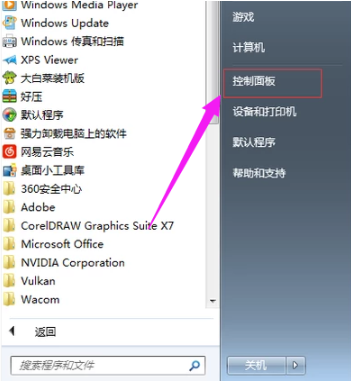
2.点击“网络和Internet”。
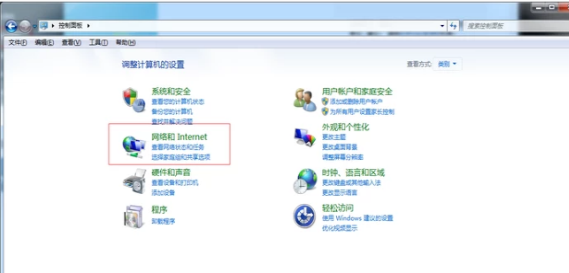
3.点击“网络和共享中心”。
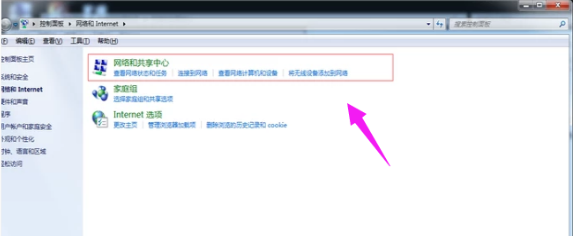
4.点击“设置新的连接或网络”。
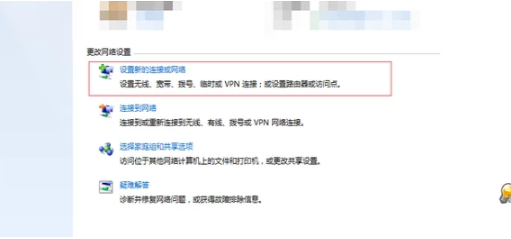
5.选择“连接到Internet”,然后点击“下一步”。
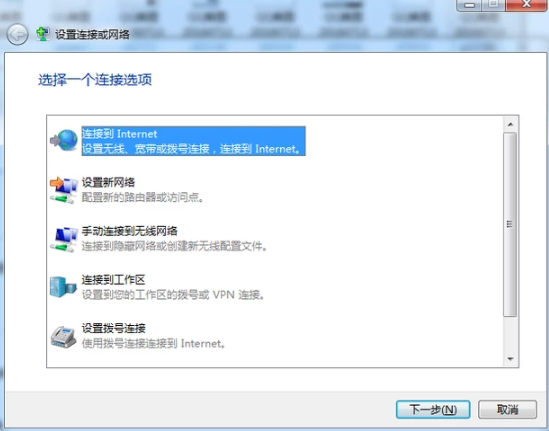
6.接下来Win7就会自动搜索附近的WiFi,打开桌面右下角的无线网络的图标。
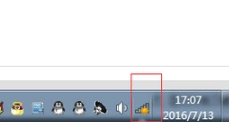
7.选择你想要连接的WiFi点击“连接”,输入密码就可以连上了,如果该WiFi没有密码直接连接就可以开始上网了。
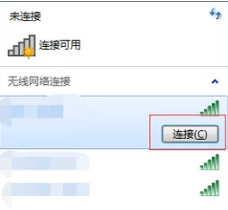
总结
首先我们进入到笔记本win7系统当中,然后鼠标点击桌面上的“开始”,进入到控制面板页面。
点击“网络和Internet”。
点击“网络和共享中心”。
点击“设置新的连接或网络”。.选择“连接到Internet”,然后点击“下一步”。
接下来Win7就会自动搜索附近的WiFi,打开桌面右下角的无线网络的图标。
选择你想要连接的WiFi点击“连接”,输入密码就可以连上了,如果该WiFi没有密码直接连接就可以开始上网了。
这就是笔记本win7系统怎么连接wifi的步骤所在,希望可以帮助到大家。
Copyright ©2018-2023 www.958358.com 粤ICP备19111771号-7 增值电信业务经营许可证 粤B2-20231006